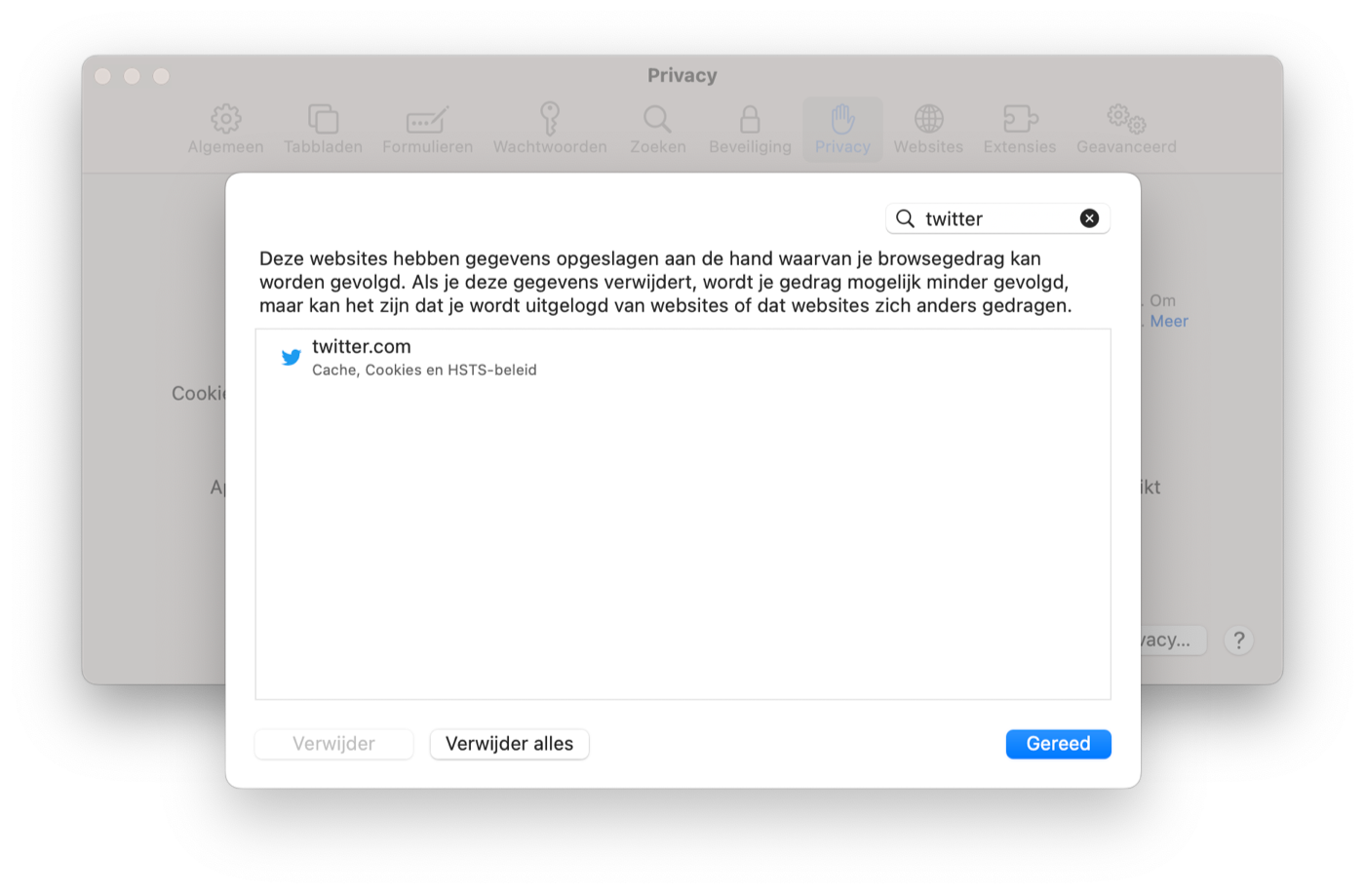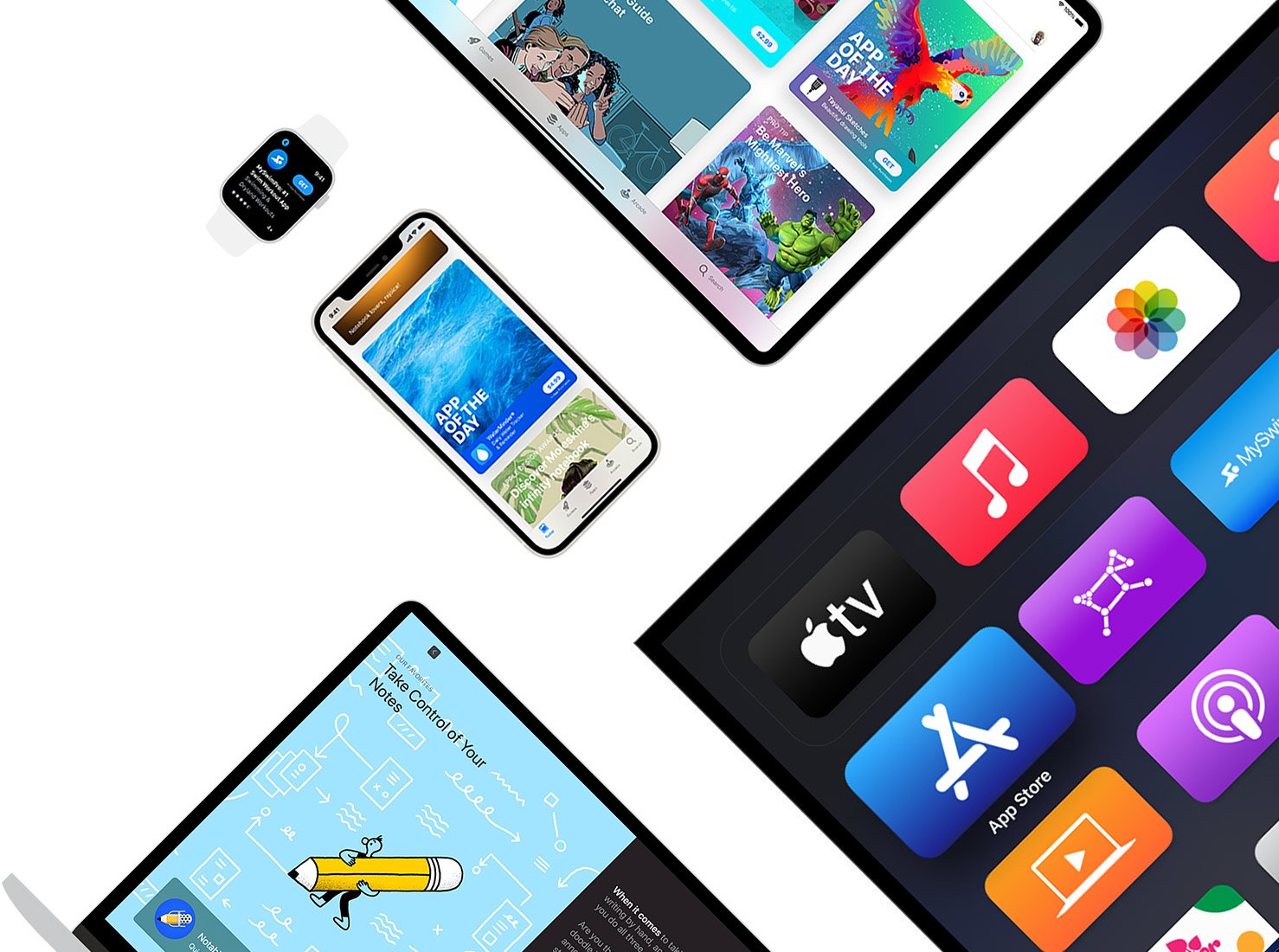Websites laden niet in Safari
Na het intikken van het webadres blijf je minutenlang naar een witte pagina kijken. Je zou dan kunnen overstappen naar een andere browser, zoals Chrome of Firefox. Je zou ook al je Safari-data kunnen wissen, maar dat is wel heel extreem en vaak helemaal niet nodig. Dan moet je wel opnieuw inloggen bij je favoriete websites. Er is een eenvoudiger oplossing die je in een minuut helpen als Safari webpagina’s niet laden.
- Wat te doen als websites niet laden
- Andere oplossingen als een webpagina niet laadt
- Als een webpagina gedeeltelijk laadt
- Safari sneller maken
- Meer tips
Als websites niet laden in Safari
In plaats van alle websitedata wissen kun je ook het probleem met een specifieke website oplossen. Zo doe je dat:
- Ga in Safari via de menubalk naar Safari > Instellingen en open hier het Privacy-tabblad.
- Klik op Beheer websitegegevens.
- Zoek de website op die problemen geeft, bijvoorbeeld Twitter.
- Selecteer één van de resultaten of klik op Verwijder alles.
- Bevestig je keuze en klik op Gereed.
Nu zijn alle websitedata alleen voor de betreffende website gewist. Probeer de webpagina opnieuw te laden en je zult zien dat je niet meer hoeft te wachten. Is het nog steeds niet opgelost? Dan ligt het probleem mogelijk bij de website. Probeer het eens op een ander apparaat om dat te testen.
Wil je toch de gegevens van alle websites wissen, dan doe je dat als volgt:
- Ga in de menubalk van Safari naar Geschiedenis > Wis geschiedenis.
- Kies in het venster dat verschijnt de reeks gegevens die je wilt verwijderen.
- Klik op Wis geschiedenis.
Je kunt ook de gegevens wissen van alle websites en pagina’s die je hebt bezocht. In dat geval kies je hele geschiedenis. Als de webpagina’s in Safari nog steeds niet laden, ga dan verder met de tips hieronder.
Andere oplossingen als een website niet laadt
Er kunnen nog meer dingen aan de hand zijn als een site niet wil laden. Je kunt dan ook even onderstaande items langslopen:
- Gebruik je een contentblocker? Dan kan het zijn dat de website die je wilt bezoeken op een zwarte lijst staat. Schakel het uit en start Safari opnieuw. Het kan ook zijn dat je een kinderfilter gebruikt, die de toegang tot websites over gokken en porno blokkeert.
- Mogelijk wordt de pagina geblokkeerd door een materiaalblokkering die je hebt geïnstalleerd. Houd de knop voor opnieuw laden (het rond wijzende pijltje) ingedrukt en kies Laad opnieuw zonder materiaalblokkering.
- Check of het probleem zich alleen bij Safari voordoet. Probeer dezelfde website ook eens in Chrome of Firefox, als je deze browsers geïnstalleerd hebt. Is de website ook daar niet bereikbaar, dan kun je op allestoringen.nl zien of er misschien een probleem is.
- Heb je wel een internetverbinding? Als je een VPN gebruikt moet je even controleren of deze wel goed werkt. Hetzelfde geldt als je computer of netwerk door een firewall wordt beveiligd.
- Gebruik je het juiste webadres? Soms moet je https: gebruiken of kun je /index.html of /index.htm toevoegen aan het einde van een url.
- Probeer de pagina opnieuw te laden via Weergave > Laad pagina opnieuw of de toetscombinatie
CMD + R. - Mogelijk is het druk op de server of is de website tijdelijk uit de lucht wegens onderhoud. Meestal krijg je dan wel een boodschap te zien. Vraag eventueel de eigenaar van de website of er een probleem is.
- Zorg dat de Safari-browser is geüpdatet naar de nieuwste versie.
Als webpagina’s maar gedeeltelijk laden
Het kan ook zo zijn, dat webpagina’s maar gedeeltelijk laden. Dit kan een aantal oorzaken hebben:
- De website maakt gebruik van JavaScript en je hebt dit geblokkeerd.
- Er zijn maatregelen voor ouderlijk toezicht actief, waardoor bepaalde inhoud niet kan worden geladen. Dit kan bijvoorbeeld gelden voor video’s die in websites zijn ingebed.
- Safari-extensies liggen dwars. Het kan hierbij gaan om extensies die advertenties en andere inhoud van website blokkeren. Daardoor krijg je bepaalde elementen van een website niet te zien. Je kunt dit controleren via Safari > Voorkeuren > Extensies.
Safari sneller maken
Er zijn ook tips om Safari sneller te maken, los van of Safari webpagina’s wel of niet laden. Hier zijn enkele ideeën:
- Sluit tabbladen zoveel mogelijk. Hoe meer tabbladen open zijn, hoe meer Safari moet onthouden.
- Schakel iCloud voor Safari uit. Safari synchroniseert je tabbladen via iCloud, zodat je meteen op een ander apparaat verder kunt bladeren. Om Safari sneller te maken kun je de automatische synchronisatie van tabbladen uitzetten. Hiervoor ga je naar Systeeminstellingen > Je naam linksboven > iCloud. Zet de schakelaar bij Safari op grijs.
Meer tips voor Safari
Hieronder vind je nog meer handige tips voor Safari:
Taalfout gezien of andere suggestie hoe we dit artikel kunnen verbeteren? Laat het ons weten!
Safari
Safari is de Apple's eigen webbrowser die standaard beschikbaar is op iPhone, iPad en Mac. Safari draait op WebKit, de motor achter de browser en ondersteunt alle huidige internetstandaarden. Safari heeft allerlei handige functies, zoals het instellen van favoriete websites, bladwijzers, het Safari-privacyrapport, het aanmaken van Safari-profielen en nog veel meer. De browser krijgt regelmatig nieuwe functies, samen met grote iOS-, iPadOS- en macOS-updates. Lees hier alles over Safari en nuttige tips.

- Alles over Safari
- Handige tips voor Safari op iPhone en iPad
- De beste Safari-extensies
- Adresbalk in Safari boven of onder
- Favoriete websites openen met Safari op iPhone en iPad
- Websites vertalen via Safari
- Zo werkt de Safari-leeslijst
- Safari-tabbladen sluiten doe je zo
- Safari-wallpaper op de Mac instellen
- Zo werkt de Safari-startpagina
- Safari-privacyrapport
- Privémodus in Safari
- Safari-profielen gebruiken